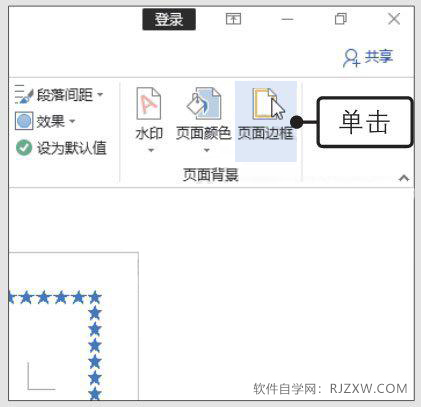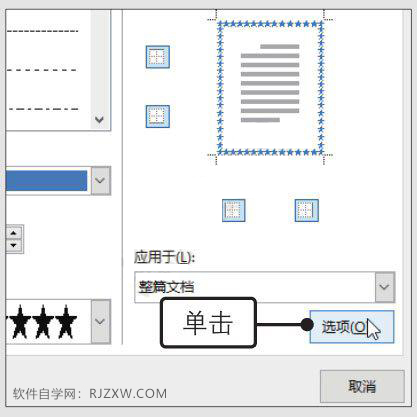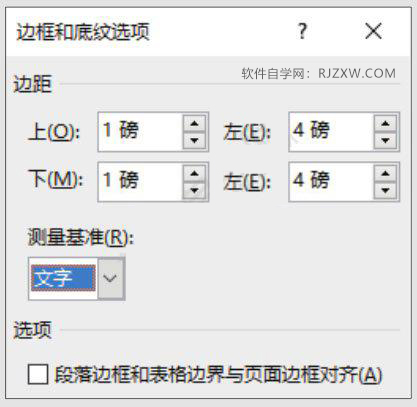|
|
|
|
| 下面给大家介绍的Word2019将页面边框更改为文本边框的方法,具体操作步骤如下: |
|
1、打开“边框和底纹”列表。打开原始文件,切换至“设计”选项卡,单击“页面背景”组中的“页面边框”按钮,如图所示。
2、打开“边框和底纹选项”对话框。弹出“边框和底纹”对话框,单击“页面边框”选项卡下的“选项”按钮,如图所示。
3、设置边框的测量基准。弹出“边框和底纹选项”对话框,设置“测量基准”为“文字”,如图所示,单击“确定”按钮,完成设置。
4、显示将页面边框更改为文本边框的效果。返回“边框和底纹”对话框,单击“确定”按钮,就完成了将页面边框更改为文本边框的操作,效果如图所示。
|